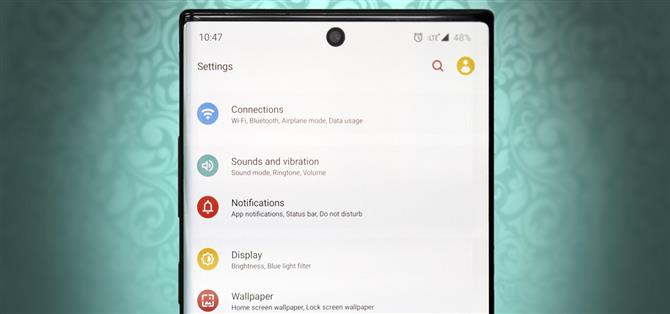A Samsung Galaxy Themes rendszere korlátozott és drága témacsomagokkal sok vágyat hagy. A nap végén az Android szabványosításának aranyszabálya a CyanogenMod Theme Engine volt. És bár már nem létezik, utód jött létre, hogy kitöltse az ürességet.
A Hex Installer Substratrum-szerű témákat alkalmaz egy alkalmazással. Az összes One UI verzióval működik, így a Samsung okostelefonjai, amelyek olyan régiak, mint a Galaxy S8, kihasználhatják azt.
A Hex Installer segítségével megváltoztathatja Samsung készülékének kinézetét oly módon, amely régen csak gyökérzettel volt lehetséges. Még ADB-parancsokat sem igényel – mindez a szokásos alkalmazásokon keresztül lehetséges. Akár a TouchWiz megjelenést részesíti előnyben, akár inkább Android-tervezést szeretne, a Hex Installer máris magában foglalja és még sok más.
Követelmény
- Az Android 9 (One UI 1.0) vagy újabb verziót futtató Samsung telefon
1. lépés: Telepítse a Hex Installer alkalmazást
A Hex Installer alkalmazás megtalálható a Play Áruházban. Hivatalos ára 1,99 USD, de az írás idején a fejlesztő 50% kedvezménnyel rendelkezik. Ne hagyja, hogy a korai hozzáférési állapota aggódjon. Tesztelésünk során azt találtuk, hogy stabil, kevés vagy egyáltalán nincs probléma.
- Play áruház link: Hex Installer (1,99 USD)

2. lépés: Alkalmazza az alapértelmezett témát
A Hex Installer úgy működik, hogy módosítja a Galaxy témákban elérhető témákat. Ha ez az első alkalom, hogy az alkalmazást használja, akkor először alkalmaznia kell az alapértelmezett témát.
Nyissa meg a Beállítások elemet, és válassza a „Témák” lehetőséget. Nyissa meg a hamburger menüt a bal felső sarokban, és válassza a „Saját cucc” lehetőséget. Győződjön meg arról, hogy fehér pipa látható az „Alapértelmezés” feliraton. Ha nem, válassza ki az „Alkalmaz” lehetőséget.


3. lépés: A téma testreszabása
Nyissa meg a Hex Installer alkalmazást, és kövesse a képernyőn megjelenő utasításokat, ideértve a szükséges engedélyek megadását. Miután elérte a főoldalt, megkezdheti a téma testreszabását. Az oldal felső része élőben áttekintheti a végrehajtott változtatásokat, beleértve azt is, hogy az UI különböző részei hogyan fognak megjelenni.
- UI mód: Beépülő modulok, amelyek a témák alapját képezik. Itt megtalálja azokat, amelyek alapvető Android és TouchWiz alapúak. Új beépülő modulok hozzáadásához válassza a „További pluginek keresése a Google Playen” lehetőséget (néhányukhoz költségek társulnak).
- Színezés: Állítsa be a felhasználói felület különféle részeinek színét, beleértve a Gyorsbeállításokat, a szöveget és az alkalmazásokat.
- Alkalmazások: Válassza ki azokat az alkalmazásokat, amelyekben a témát alkalmazni kívánja. Alapértelmezés szerint az összes támogatott alkalmazás van kiválasztva.
- Egyéni betűtípusok: a szöveg stílusának módosítása. Ez a szolgáltatás nem működik az Android 10 vagy újabb verziókban.
- Beállítások: Egyéb változtatások, például az állapotsor szimbólumok megváltoztatása, a Gyorsbeállítások ikonok átlátszóságának módosítása és így tovább.



4. lépés: Készítse el a témáját
A testreszabás befejezése után válassza az „Építés és telepítés” lehetőséget. A rendszer átirányítja Önt a Galaxy témákba, és felkéri a nagy kontrasztú téma: Sky Black letöltésére. A letöltés után ne nyomja meg az alkalmazást.



Ehelyett válassza a Vissza gombot a Hex Installerhez való visszatéréshez, majd érintse meg újra az „Összeállítás és telepítés” elemet. A Hex Installer mostantól alkalmazza a módosítást a nagy kontrasztú témára. Egy felbukkanó sorozat kéri, hogy távolítsa el vagy telepítse a téma egy aspektusát. Válassza az „Igen” lehetőséget mindegyiknél, és végül a Galaxy Témák főoldalára kerül.
5. lépés: Alkalmazza a Hex témát
Ha ez az első alkalom, hogy egy témát a Hex Installer használatával telepít, indítsa újra telefonját. Az újraindítás olyan problémát javít, amelyben az állapotsáv ikonjait helytelenül alkalmazzák. Amint a telefon újraindul, térjen vissza a Galaxy témákhoz, válassza a High_contrast_theme_II lehetőséget, és válassza az „Alkalmaz” lehetőséget. A betöltés befejezése után látni fogja az új témát.


6. lépés: További témák alkalmazása a jövőben
Az első alkalommal már nem kell eredetileg átváltania az Alapértelmezett témára. Ehelyett csak az új téma felépítése után kell átváltania az Alapértelmezésre, de mielőtt visszatérne a High_contrast_theme_II elemre, hogy alkalmazza a módosításokat. Ezenkívül a jövőbeli témák alkalmazása előtt nem kell újraindítania telefonját.
Tartsa biztonságban a kapcsolatot havi számla nélkül. Szerezzen élethosszig tartó előfizetést a VPN Unlimited-hez minden eszközére, egyszeri vásárlással az új Android How Shop-ból, és nézze meg a Hulu-t vagy a Netflixet regionális korlátozások nélkül.
Vásároljon most (80% kedvezmény)>
Borítókép és screenshot: Jon Knight / Android How